PS扩展或缩小选区如何做?
我们在使用PS的过程中,我们常常会需要对指定的东西进行选区,那么选区有大有小,我们如何可以扩展或收缩选区呢?来一起去看看吧!
具体如下:
1. 首先,我们需要在PS中随机打开一张图片,

2. 接着,我们需要通过“多边形套索工具”来进行创建选区,

3. 此时,若我们需要对整体进行扩展选区我们需要点击“选择”然后继续点击“修改”,之后在弹出的菜单选项中我们需要点击“扩展”并输入我们需要的扩展值,
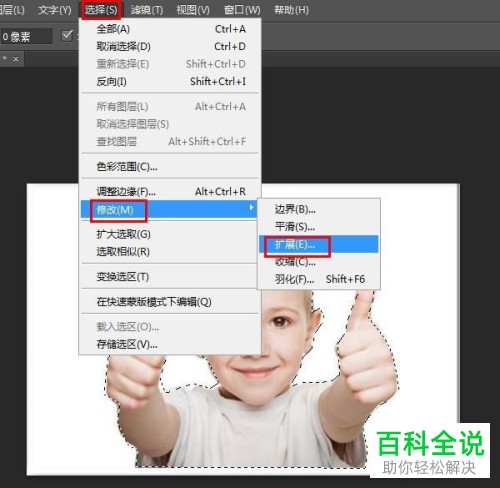

4.同样,我们若需要继续缩小,按照上一步我们最后点击“缩小”即可,

5. 若我们需要对一些选区进行不规则扩展我们点击“快速选择工具”,然后点击左上角的 “+”号即可,
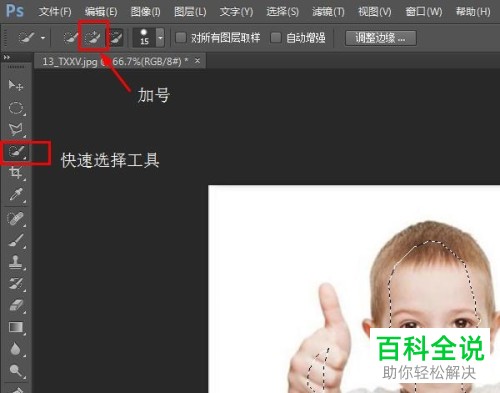
6.现在,我们只需要点击鼠标将其往外拉即可,同样我们若需要缩小我们上一步选择“-”号并往里拉即可进行缩小了。
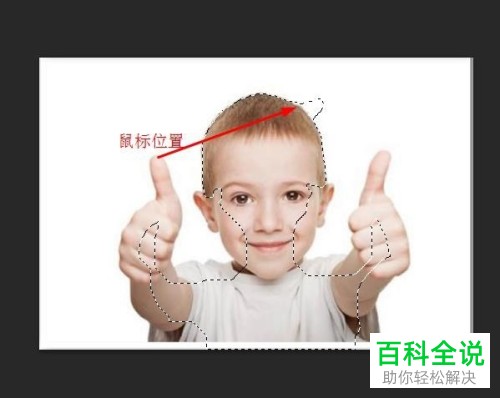
以上便是小编给你们带来的如何在PS中对选区进行扩展或者缩小的方法介绍,希望可以帮助到你们。
赞 (0)

